Przewodnik po włączeniu nagrywania rozmów w Huawei Mate 10 i Mate 10 Pro
Wskazówki I Porady Dotyczące Androida / / August 05, 2021
Huawei Mate 10 i Mate 10 Pro to flagowe smartfony Huawei wypuszczone w 2017 roku to świetne urządzenia ze spektakularnymi funkcjami i świetnym wyglądem, na których nie można nagrywać rozmów telefonicznych im. Wiele urządzeń z Androidem ma domyślną możliwość nagrywania trwających połączeń telefonicznych, ale niestety jej nie ma domyślnie na Mate 10 i Mate 10 Pro i musisz pobrać aplikacje innych firm, aby się tym cieszyć funkcjonować. Cóż, to było wcześniej jako badmania98, Starszy członek XDA Developers Forum znalazł sposób na włączenie funkcji nagrywania rozmów w smartfonach Huawei Mate 10. W tym artykule pokażę, jak łatwo włączyć nagrywanie rozmów na Huawei Mate 10 i Mate 10 Pro.

Dzięki temu przewodnikowi nie musisz ponownie instalować aplikacji innej firmy, aby ponownie nagrywać trwające rozmowy telefoniczne na smartfonach Huawei Mate 10 i Mate 10 Pro.
Czego potrzebujesz
- HwCallRecorder.zip (24 MB) Ściągnij.
- Aplikacja File Explorer z kontrolą roota. polecam Root Explorer przez Speed Software.
- Odblokowany bootloader i dostęp do roota. Oto przewodnik o tym, jak odblokować bootloader w Huawei Mate 10 i Mate 10 Pro. (Przewodnik po bonusach).
Proces
- Pobierz plik zip HwCallRecorder powyżej i rozpakuj go na swoim komputerze.
- Podłącz Mate 10 / Pro do komputera za pomocą kabla USB i przenieś plik HwCallRecorder do telefonu.
- Otwórz aplikację eksploratora plików z dostępem roota (np.Root Explorer) na swoim telefonie i skopiuj plik HwCallRecorder folder do /system/app ścieżka w folderze głównym urządzenia.
- Ustaw uprawnienia folderu HwCallRecorder, jak pokazano poniżej.
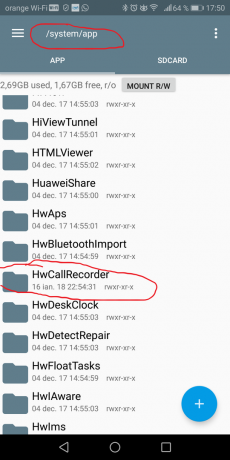
- Otwórz folder i ustaw uprawnienia do jego folderów i plików podrzędnych, jak pokazano poniżej.
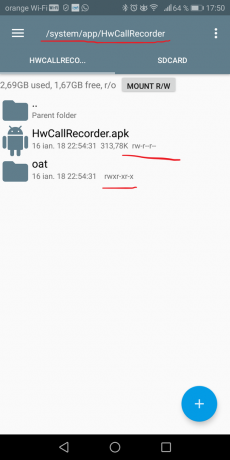

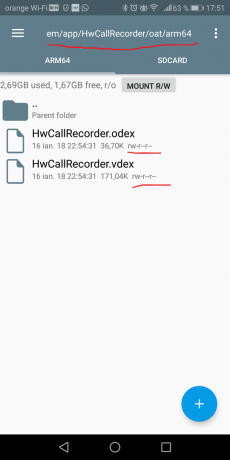
- Zamknij aplikację eksploratora plików.
- Uruchom aplikację Telefon na swoim Mate 10 / Pro.
- Otwórz rozszerzone menu (dotknij trzech kropek po prawej stronie ekranu).
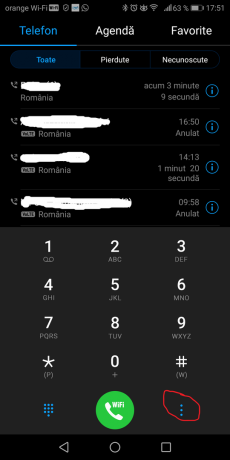
- Kliknij Ustawienia.
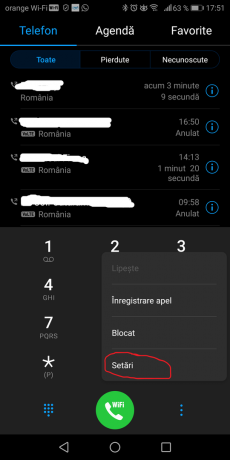
- Znaleźć Automatyczne nagrywanie rozmów opcję i kliknij ją.
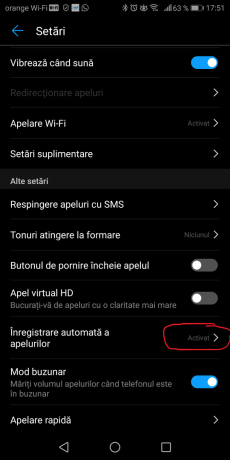
- Przełącz Automatyczne nagrywanie rozmów opcja włączona.
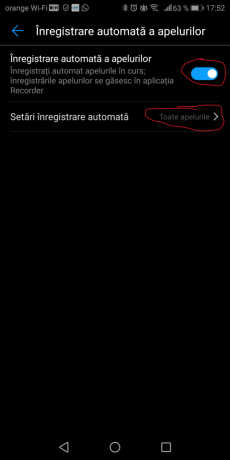
- Na tym samym ekranie kliknij plik Ustawienia automatycznego nagrywania opcja.

- Wybierz Wszystkie połączenia lub Liczby z listy.
- Udało Ci się włączyć automatyczne nagrywanie rozmów na urządzeniach Huawei Mate 10 i Mate 10 Pro.
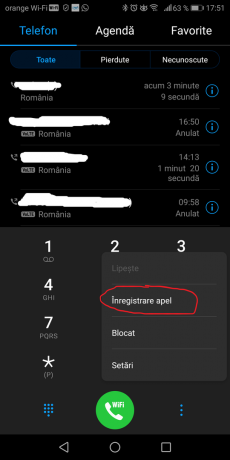

Aby uzyskać dostęp i odsłuchać nagrane rozmowy, otwórz aplikację Telefon, otwórz rozszerzone menu i kliknij Call Records opcja.


![Jak zainstalować Stock ROM w Starlight Star Pro [plik oprogramowania układowego Flash]](/f/dcc255a381b25701e3b88e077d9b9eb8.jpg?width=288&height=384)